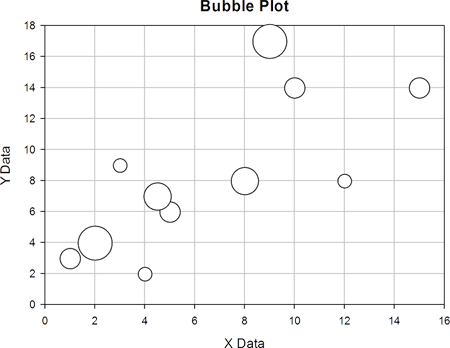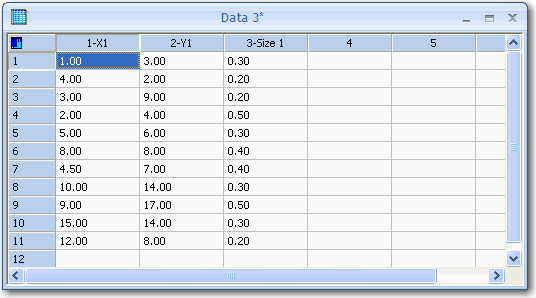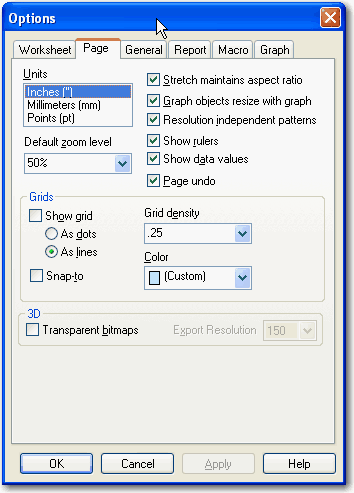2.9.4 サイズの異なるシンボルを使用する
プロットで使用するシンボルのデフォルトは、全て同じサイズに設定されています。サイズの異なるシンボルを使用するには、ワークシート列にシンボルサイズの値を入力して、Graph Properties を使用してシンボルサイズを設定できます。
図 43: プロットシンボルにワークシート列のシンボルサイズを使用した例
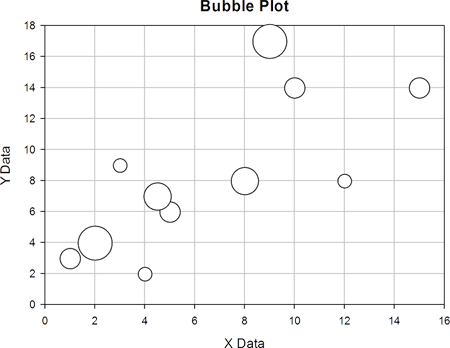 |
シンボルサイズは、シンボルや曲線 (または、プロットに曲線がひとつしかない場合はその点) に対して割り当てます。Graph Wizard でリストされた列の対を曲線に割り当てるのと同じ要領です。
ワークシートの値を使用してシンボルサイズを設定するには:
- プロット用データを含むワークシートから空の列の最初のセルを選択します。
- サイズの値を使用する順番に入力します。シンボルの大きさは対応するシンボルの直径や幅に応じて変動するので、入力するシンボルサイズが適当なサイズ、すなわち、1インチ未満、または、数ミリ、数ポイント程度であることを確認してください。
必要な場合は、値に測定単位を含めることもできます。例えば、インチであれば in、ミリメートルであれば mm、ポイントであれば pt を加えることができます。
図 44: 列3にシンボルサイズを入力したワークシートの例
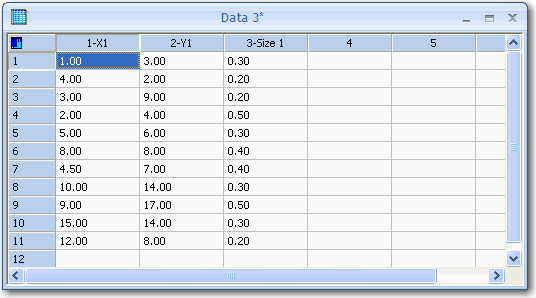 |
測定単位を省略した場合、シンボルサイズ列の数値は、Options ダイアログボックスの Page タブで指定された計測単位が適用されます。
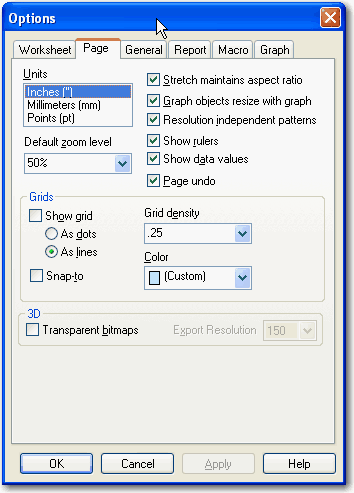
このダイアログを表示するには、Main ボタン  をクリックして、Options をクリックして、Page タブをクリックします。
をクリックして、Options をクリックして、Page タブをクリックします。
- グラフページを表示し、目的のプロットをダブルクリックします。
Graph Properties ダイアログボックスが表示されます。
- Properties リストから Plot > Symbols を選択します。
- 必要があれば、Plot ドロップダウンリストから、変更するシンボルを含むプロットを選択します。
- Size ドロップダウンリストから、シンボルサイズを含むワークシート列を選択します。
| ※ Note: バブルプロットを作成する場合、Graph Wizard ではバブルサイズを指定する列を選択するよう自動的に指示されます。詳しくは、Bubble Plots をご覧ください。 |